نحوه استفاده از جستجوی گوگل پیشرفته
موتور جستجوی گوگل در ابزار زرادخانه خود است که به نتایج دقیق تر برای جستجوی شما کمک می کند. جستجوی پیشرفته نوعی فیلتر است که نتایج غیر ضروری را قطع می کند. در کلاس استاد امروز ما درباره تنظیم جستجوی پیشرفته صحبت خواهیم کرد.
اول از همه، شما باید در یک جعبه جستجو گوگل را وارد کنید به طوری که برای شما مناسب است - از صفحه شروع، در نوار آدرس مرورگر، از طریق برنامه ها، نوار ابزار و غیره. وقتی نتایج جستجو باز شوند، پانل جستجوی پیشرفته در دسترس خواهد بود. روی "تنظیمات" کلیک کنید و "جستجوی پیشرفته" را انتخاب کنید.
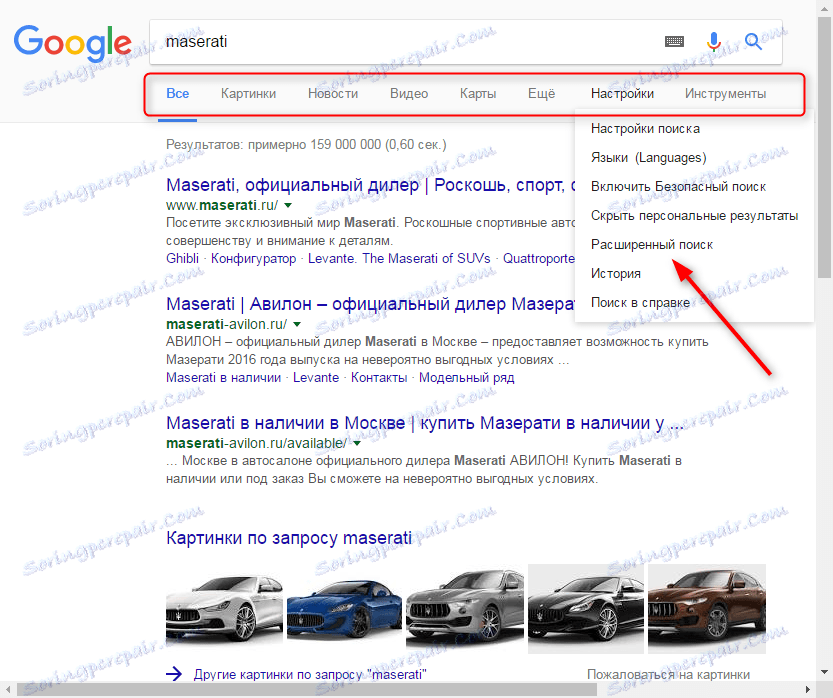
در بخش «یافتن صفحات»، کلمات و عباراتی را که باید در نتایج نمایش داده شود را مشخص کنید یا از جستجو حذف شوند.
در تنظیمات پیشرفته، کشور را در سایت هایی که جستجو انجام می شود و زبان این سایت ها مشخص کنید. صفحههای فعلی را نشان دهید، نشانگر تاریخ آپدیت است. در خط وب سایت شما می توانید یک آدرس خاص برای جستجو وارد کنید.
جستجو را می توان در میان فایل های یک فرمت خاص انجام داد. برای انجام این کار، نوع آن را در لیست "فرمت فایل" انتخاب کنید. در صورت لزوم جستجوی امن را فعال کنید
شما می توانید موتور جستجو را برای جستجوی کلمات در قسمت خاصی از صفحه تنظیم کنید. برای انجام این کار، از لیست کشویی "کلمات مکان" استفاده کنید.
پس از تنظیم جستجوی، روی دکمه "یافتن" کلیک کنید.
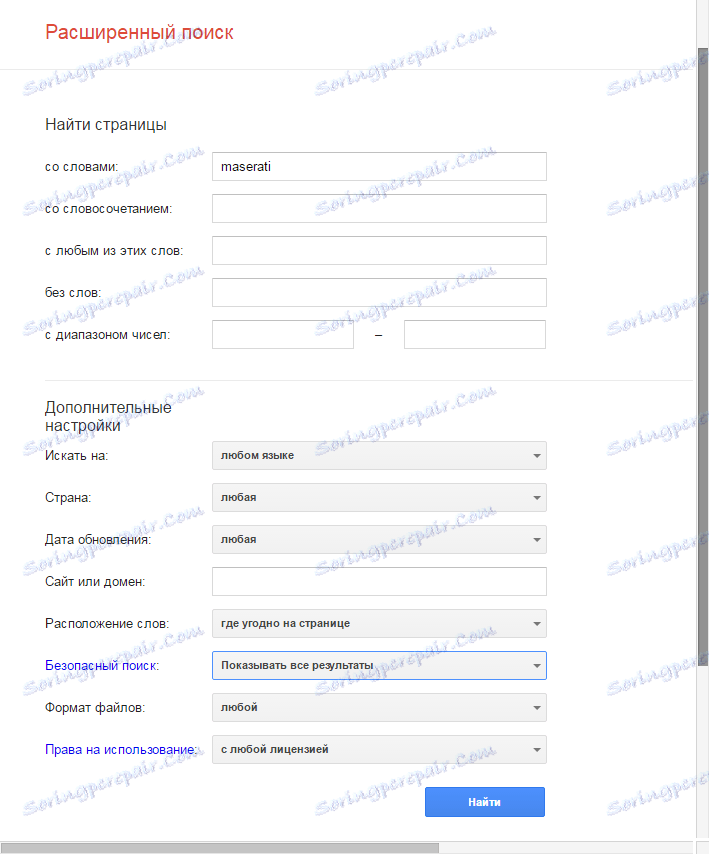
اطلاعات مفید در پایین پنجره جستجوی پیشرفته یافت می شود. روی پیوند «اعمال اپراتورهای جستجو» کلیک کنید. قبل از باز کردن ورق تقلب جدول با اپراتورها، استفاده و هدف آنها.
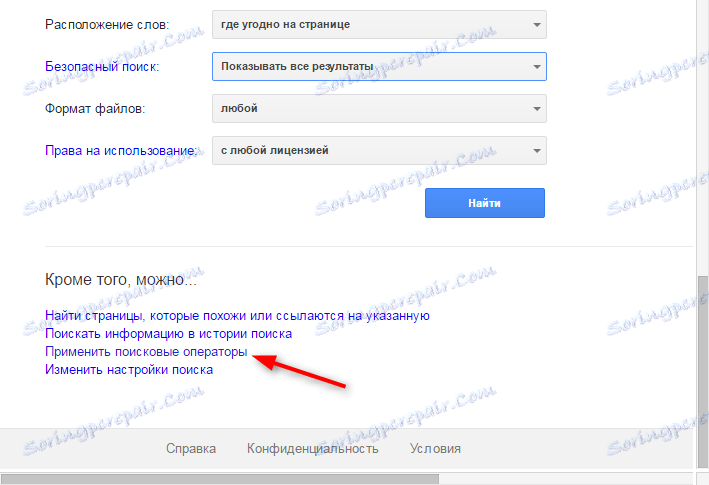
لازم به ذکر است که ویژگی های جستجوی پیشرفته ممکن است بسته به جایی که شما در حال انجام جستجو هستند متفاوت باشد. در بالا گزینه ای برای جستجو در صفحات وب در نظر گرفته شد، اما اگر شما در میان عکس ها جستجو کنید و سپس به جستجوی پیشرفته بروید، ویژگی های جدیدی باز خواهید کرد.
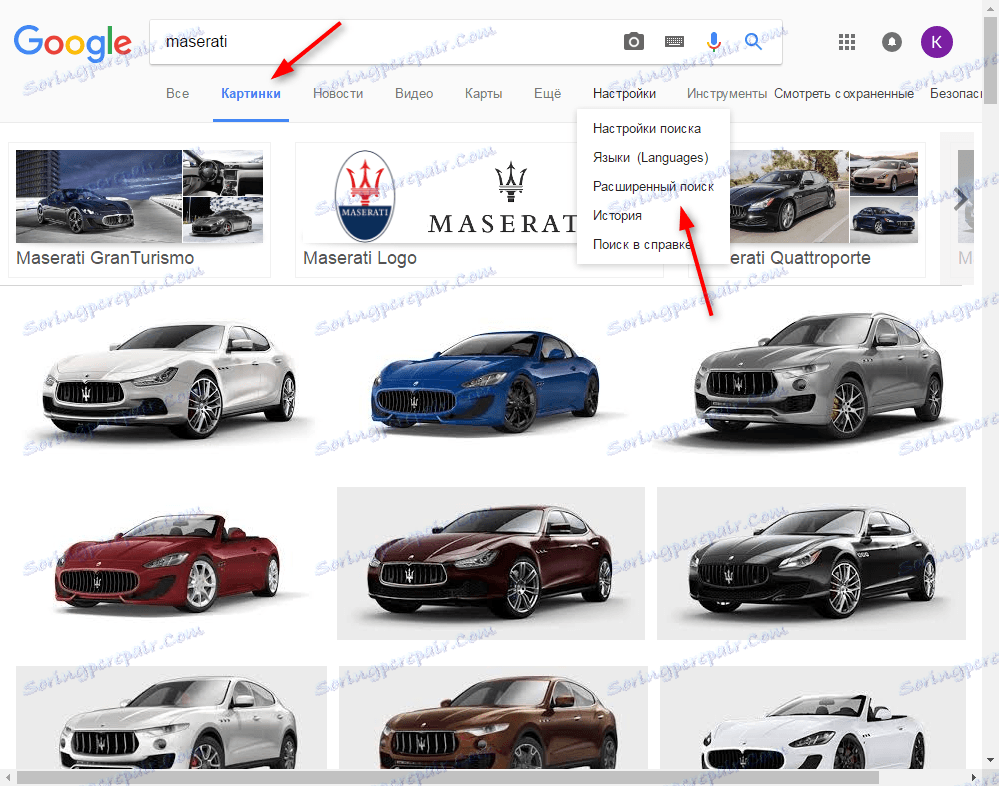
در "تنظیمات پیشرفته" می توانید تنظیم کنید:
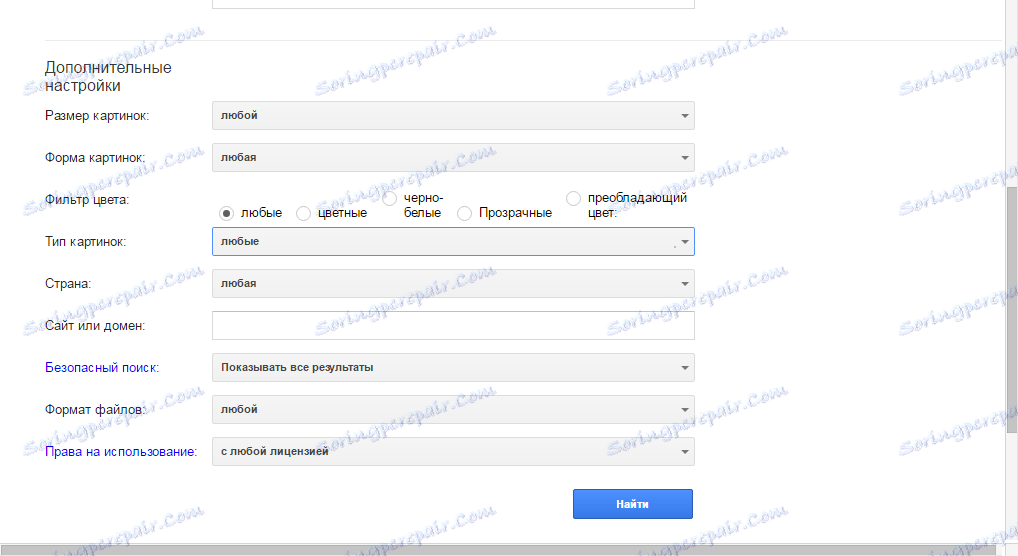
تنظیمات سریع برای جستجوی پیشرفته در تصاویر را می توان با کلیک کردن بر روی دکمه "ابزار" در نوار جستجو فعال کنید.
همچنین ببینید: چگونه یک عکس را در Google جستجو کنیم

به طور مشابه، جستجو پیشرفته برای ویدیو کار می کند.
بنابراین ما با جستجوی پیشرفته Google آشنا شدیم. این ابزار به میزان قابل توجهی دقت نتایج جستجو را بهبود می بخشد.